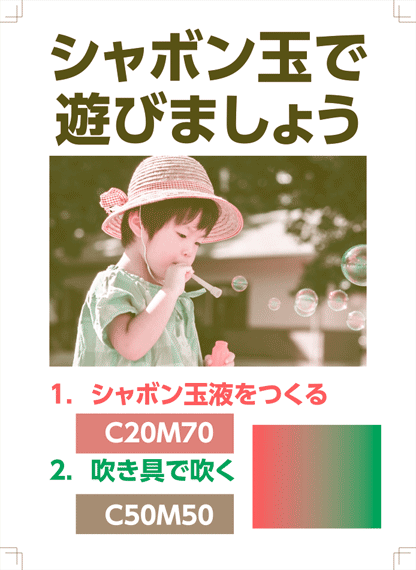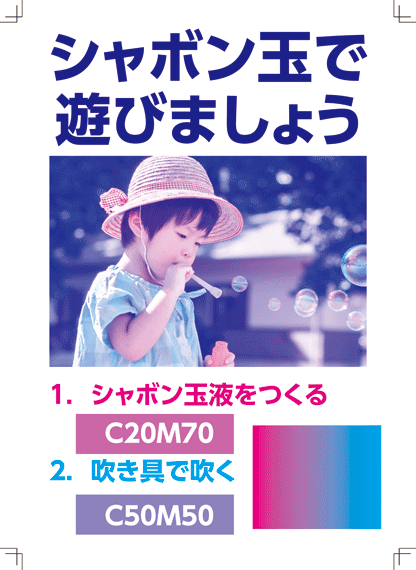2色印刷用の版下をAdobe® Illustrator®で作成するとき、CMYKのうち2版を使って作成することがよくあります。
しかし、実際に印刷するインクが特色インクの場合、画面上で印刷結果の見た目が分かりません。
ここでは、CMYKのうちの2版で作成した2色印刷用Illustratorドキュメントにスポットカラーのインクを当てはめて印刷結果の見た目を画面上で確かめてみます。
前段階の補足 Illustratorのプロファイル指定、配置画像の作成条件などを印刷条件に合わせておく
イラストレータドキュメントのプロファイル
イラストレーターのCMYKドキュメントの見た目は、指定されているプロファイルによって変わります。
当然ながら、2色印刷用に2版だけを使って作成したCMYKドキュメントも指定されているプロファイルによって見た目が変わります。
例えばJapan Color 2001 Coatedを指定していれば、CM版をドットゲイン15%前後で印刷した見た目になっています。

Japan Color 2001 Coated指定の状態
同じデータにJapan Color 2001 Uncoatedを指定するとドットゲインなどの条件が変わるので見た目が変わります。

Japan Color 2001 Uncoated指定の状態
実際に行うのは2色印刷であり、インクもCMではなく特色インクだとすると、それほど厳密なものではありませんが、一応予定している印刷条件に近いプロファイルを指定しておいたほうが作業しやすいです。
Illsutrator上に50%の平網を作った時などに、濃さが実際の印刷結果に少しは近くなります。
Illustratorドキュメントのプロファイルとして、コート紙に印刷するならJapan Color 2001 Coatedあたり、上質紙に印刷するならJapan Color 2001 Uncoatedあたりを指定しておくと無難な場合が多いです。
参考記事
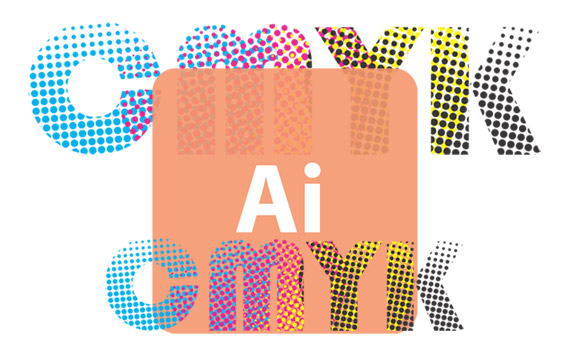

配置画像の作成条件
多くの場合、配置画像はAdobe® Photoshop®等で2色分解することになると思われます。
画像を作成する際、予定している印刷条件のドットゲインを考慮して作成します。
写真等の画像の印刷結果がちょうど良い仕上がりになるためには、印刷時のドットゲインに合わせて画像の色彩値を変える必要があるためです。
参考記事

Illustratorで特色2色の印刷結果を確認する具体的な手順
画像に変換してから印刷結果をシミュレーションすると良い
スポットカラーの印刷結果をシミュレーションする場合、ドットゲインを考慮する必要があります。
ドットゲインを考慮せずにシミュレーションすると、実際の印刷結果とかけ離れた見た目になってしまいます。
Illustratorではドットゲインを考慮しながら細々と設定して特色印刷結果を確認するのは困難です。
そこで、IllustratorドキュメントのCMYK値を一切変えずに画像化します。
そのCMYK画像を使って特色2色の印刷結果をシミュレーションすると作業しやすいです。
画像データはIllustratorのドキュメント等に比べて作りが単純なので、ケアレスミスの危険も減ります。
手順1 CMYK値を変えずに画像化する
Illstratorのオブジェクトの作成、リンク画像の配置等が終了しているIllustratorドキュメントを開きます。

ドキュメントを開く
[ファイル>別名で保存]と進み、PDF形式で保存します。
プリセット「Illustrator 初期設定」のままで保存します。
保存したPDFファイルをAdobe® Acrobat®で開きます。
[ファイル>別名で保存]と進み、TIF形式で保存します。
保存時、「TIFFとして保存の設定」で以下のように設定します。
- カラーマネジメント-CMYK:オフ
- 変換-カラースペース:カラー:CMYK
- 解像度:236.22 ピクセル/cm(これで600ppiの画像になります。色の確認などの用途には十分です。)
手順2 CMYK画像をPhotoshopで開いて2色印刷シミュレーション
保存したTIFFデータをPhotoshopで開きます。
CMYK値がIllustratorドキュメントのときと全く同じ数値になっています。
2色印刷用の画像データで2色印刷のシミュレートを行う処理をします。
当ブログの以下の記事等をご参照ください。
参考記事

例えばC版にDIC638、M版にDIC116、ドットゲイン15%程度の条件で印刷した場合をシミュレートしてみると下図のようになります。

C版にDIC638、M版にDIC116、ドットゲイン15%程度の印刷結果に似せた状態
ドットゲイン25%程度の条件で印刷した場合をシミュレートしてみると下図のようになります。

C版にDIC638、M版にDIC116、ドットゲイン25%程度の印刷結果に似せた状態
あくまで目安として使用する
オフセット印刷機で安定した条件で印刷するには作業する人の高い技能が必要です。
そのため、外部で印刷用のデータを作り、特色インクとドットゲインを当てはめてシミュレートしたとしても同じ印刷結果になるとは限りません。
上記の方法はあくまで目安として使用する必要があります。
以上、2色印刷用Illustratorドキュメントにスポットカラーのインクを当てはめて印刷結果の見た目を画面上で確かめる方法の一例でした。
参考記事